苹果原计划于7 月份发布iOS 13 公测版,但今天提前发布。看来苹果至少提前一周进入了公测流程。
现在,非苹果开发者可以通过Apple Beta测试网站获取更新,提前体验最新一代苹果移动平台操作系统。
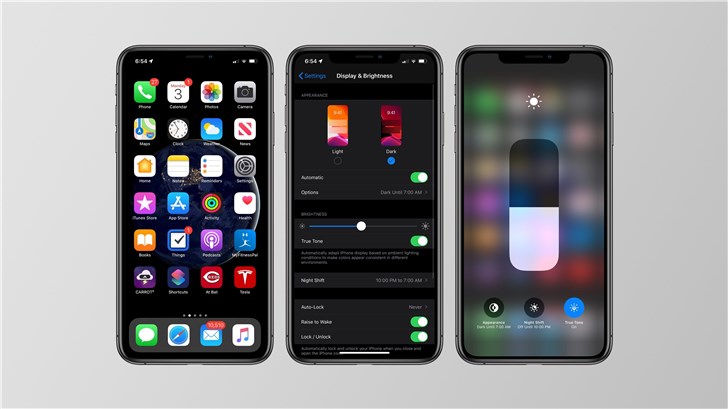
iOS 13 支持的机型
iPhone XS
iPhone XS Max
iPhone XR
iPhone X
iPhone 8
iPhone 8 Plus
iPhone 7
iPhone 7 Plus
iPhone 6s
iPhone 6s Plus
iPhone SE
iPod touch(第7 代)
与苹果此前宣布的7 月份相比,iOS 13 的首个公开预览版似乎提前了一周。也许苹果认为现在的更新已经足够稳定了!需要指出的是,iOS 13 公开测试版beta1 和iOS 13 开发者预览版beta 2 是完全一样的。已经更新到iOS 13 Beta 2的用户无需更新。
苹果此前推送了两个用于iOS 13 开发者预览测试的描述文件。虽然iOS 13 首个公测预览版的版本号与iOS13Beta2 相同,但两者的描述文件不同。为了稳定性,爱思助手建议您使用公测版本的描述文件进行升级。
》》》iOS 13开发者预览版描述文件
》》》iOS 13公测描述文件
如果您已加入Apple Beta 软件计划,您可以使用iOS 设备(iPhone 或iPad)的Safari 浏览器前往beta.apple.com 网站,按照提示下载并安装iOS 13 或iPadOS 13 描述文件。重新启动软件更新后即可继续。苹果提醒,测试版软件存在一些bug,建议用户使用非主力设备进行安装和测试。更新前请使用爱思助手备份重要数据。
教程如下:
(参与过“Apple Beta 软件计划”的用户可以跳过步骤1 和2,直接通过OTA 更新)
1. 加入Apple Beta 软件计划
1.首先在电脑浏览器或iOS设备上的自动Safair浏览器中打开Apple Beta软件程序页面URL(点击此处直接进入),然后使用您的Apple ID帐户登录,如图;
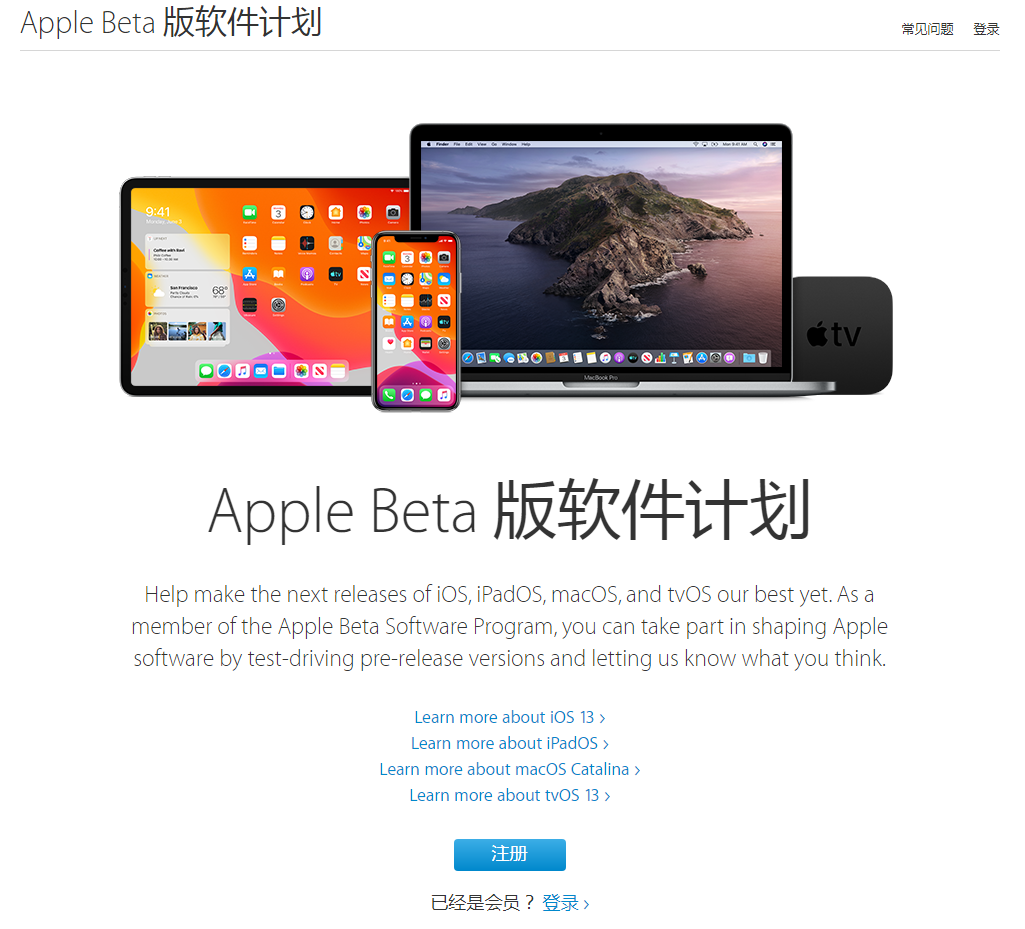
2. 登录成功后,您将看到升级协议。您需要在此页面停留一段时间,底部才会弹出“接受”选项。当底部出现“接受”时,点击“接受”,自动进入下一页,如图;
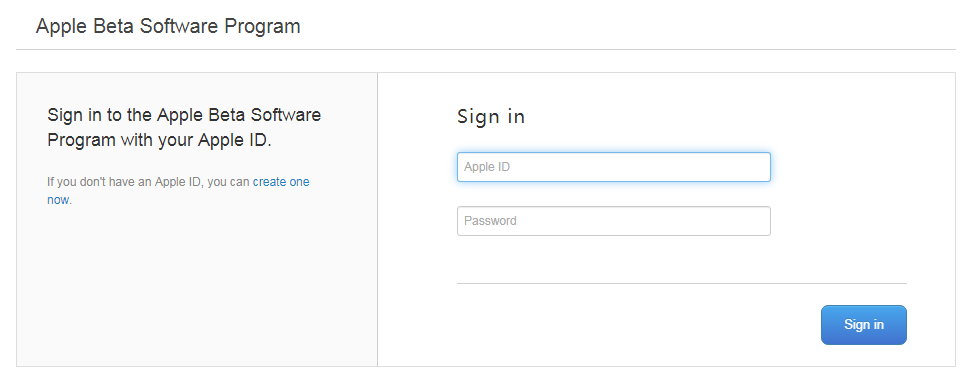
点击登录后,需要在iOS设备上接受并填写一次验证码,勾选同意协议,点击继续、下一步,然后点击“接受”,如下图所示;
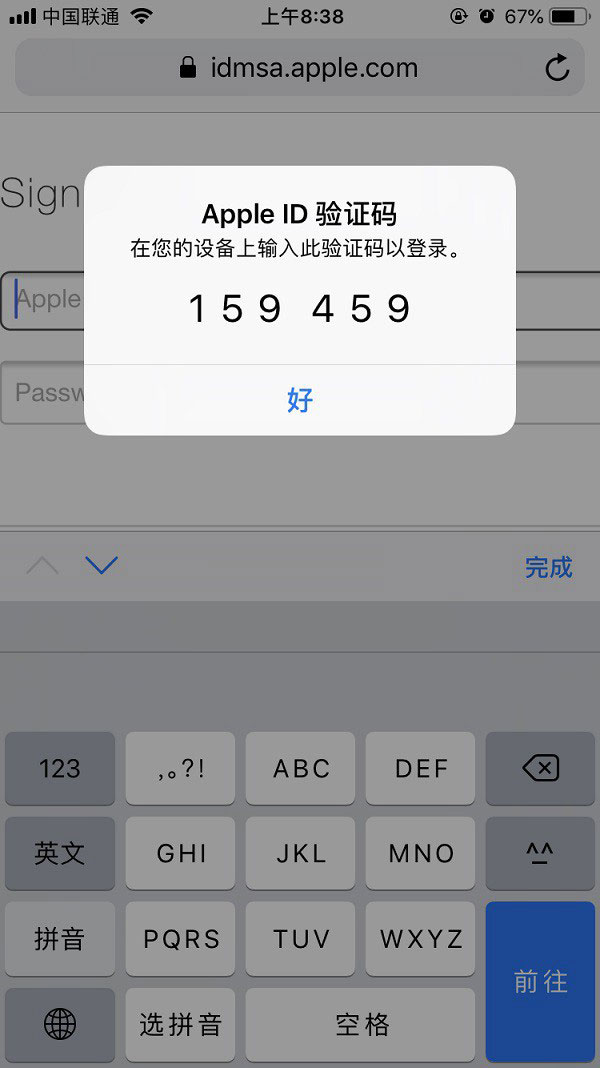
获取验证码;
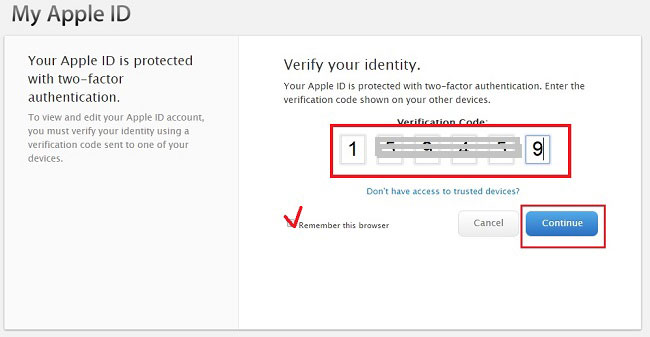
输入验证码,勾选同意协议,然后点击继续;
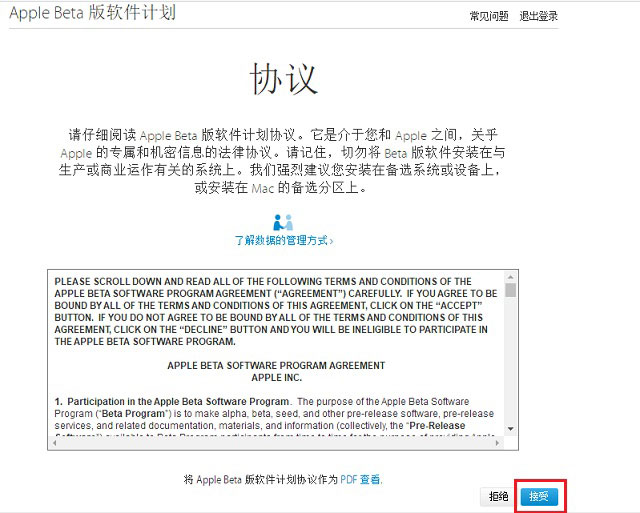
点击“接受”;
3.在接下来的AppleBeta界面中,首先切换到“iOS”选项,然后就可以看到Public Beta版本指南。然后点击下方“开始”下的“注册您的iOS设备”;
4、接下来可以看到iOS13公测版的安装描述文件步骤;
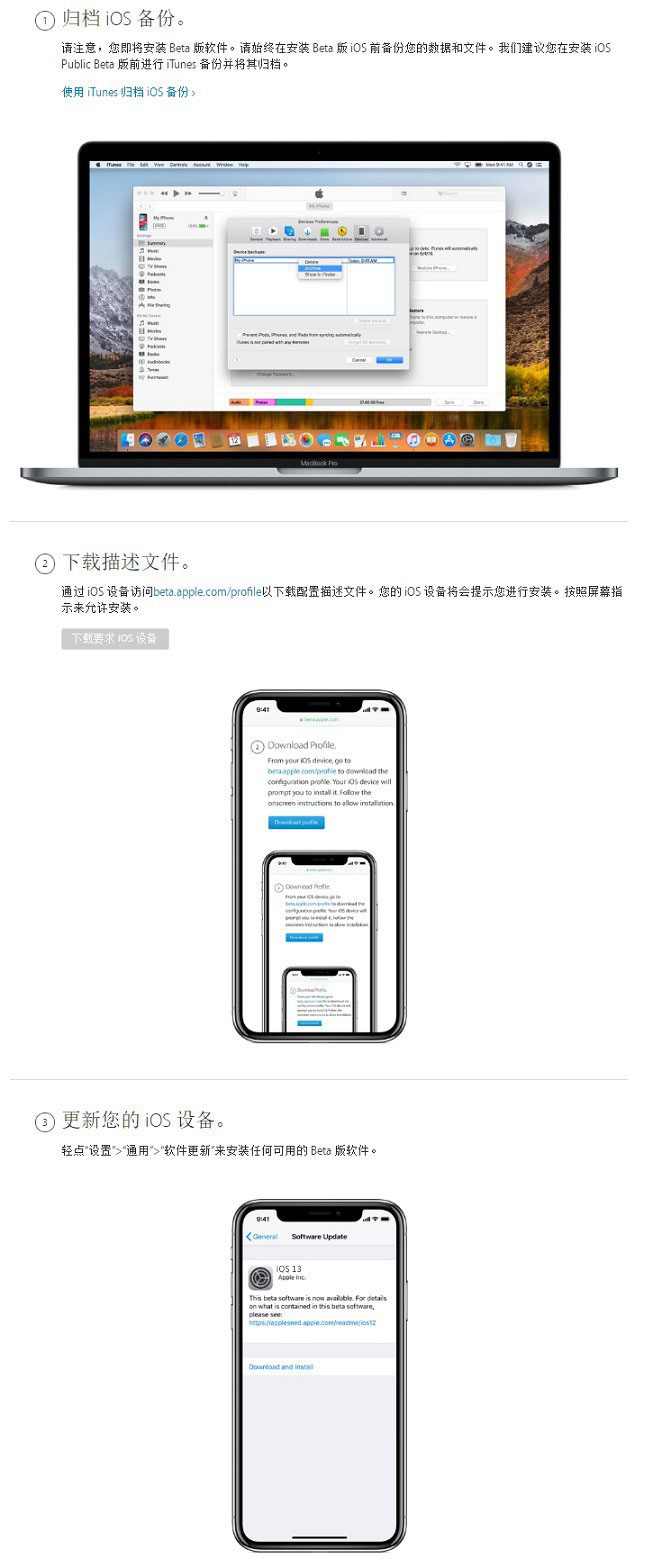
注册和加入步骤可以在计算机或iOS设备上完成,但以下安装描述文件和升级步骤只能在iOS设备上执行。
2.下载并安装iOS13公测版描述文件
1.通过iOS设备访问beta.apple.com/profile(自动复制到iOS设备上的Safair浏览器中打开)下载配置描述文件。您的iOS设备会提示您安装,首先点击“允许”,如下图;
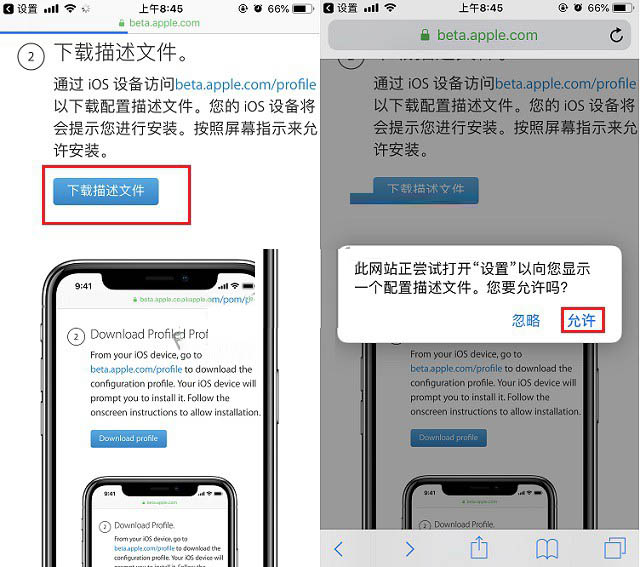
2.然后点击右上角的“安装”。安装iOS13描述文件后,会提示重启设备。点击“重新启动”,如下图;
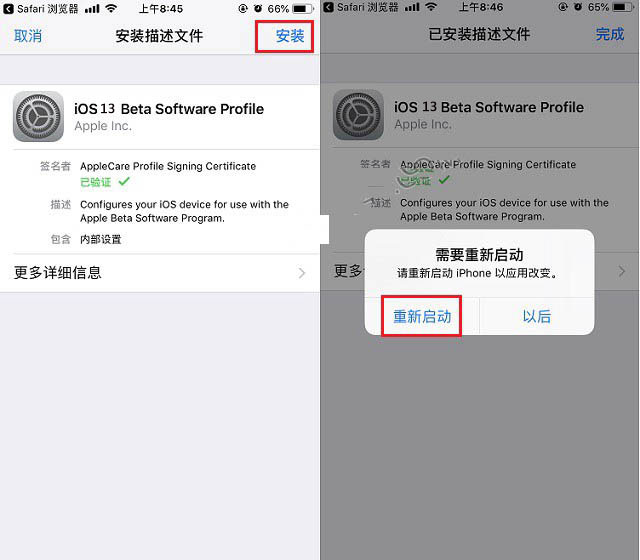
3.OTA在线升级
安装iOS13公测版描述文件并重启设备后,进入“设置”“通用”“软件更新”即可在线升级iOS13公测版。如果升级iOS13公测版,以后想改成正式版,只需删除描述文件即可。
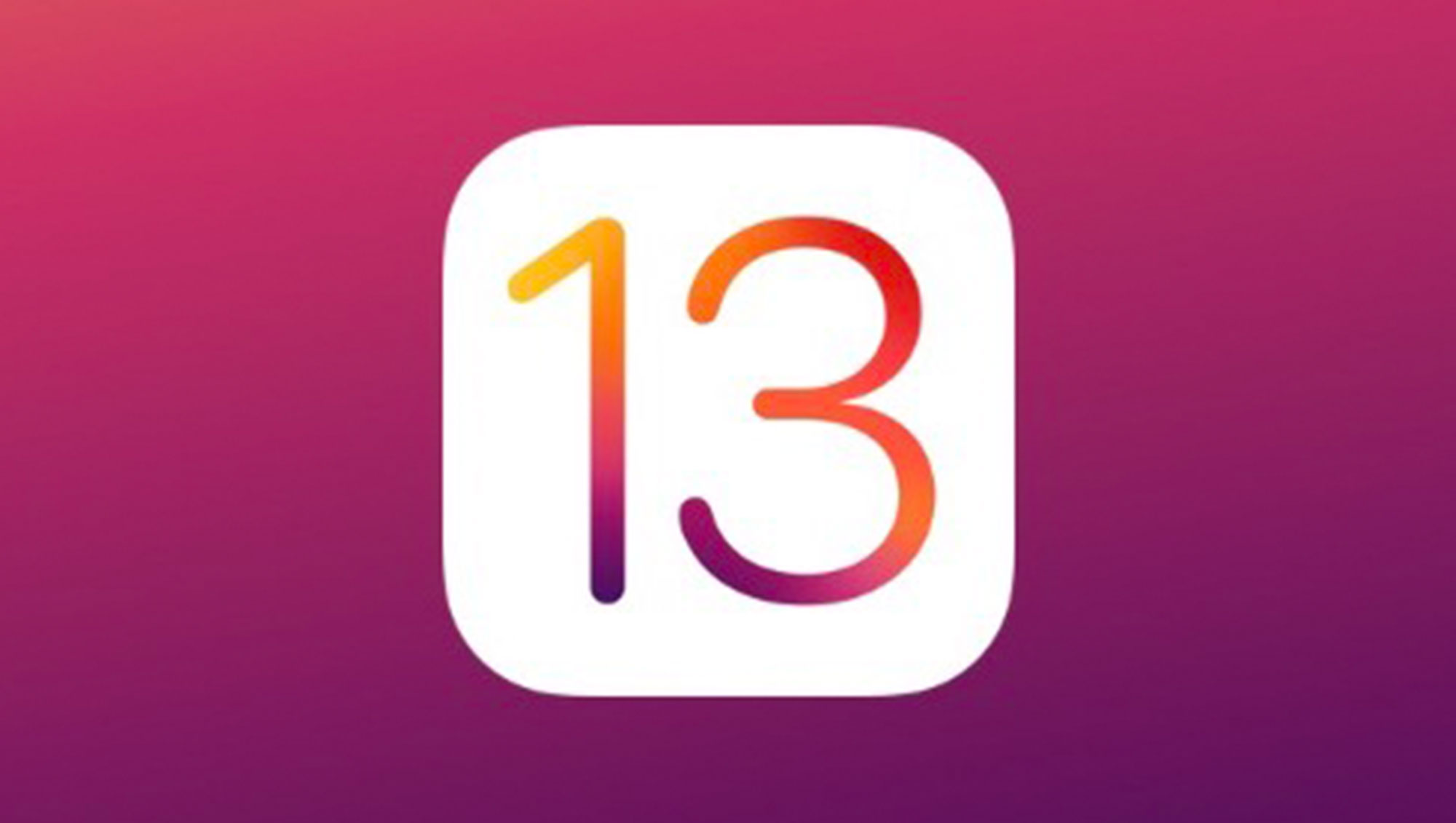
今年苹果将iPadOS 与iOS 分开,因此iPhone 和iPad 的更新也是分开的。
苹果iOS 13 引入了全新的深色模式,为iPhone 带来了全新的外观和感觉。它还引入了浏览和编辑照片、登录应用程序和网站的新方法,以及允许用户探索世界各地的新地图应用程序。 iOS 13整个系统进行了优化,提高了App的启动速度,减少了App所需的下载空间,并使Face ID速度更快,从而带来更快、更灵敏的体验。
iPadOS 13为兼容的iPad带来了许多新功能,例如引入新的主屏幕、可以使用多个应用程序的新侧拉功能、多空间使用应用程序、Apple Pencil的新工具栏、新的文件应用程序等,进一步提高了iPad的生产力。
让我们一起等待9月份iOS 13和iPadOS 13的正式发布吧!

